"Une personne peut-elle être supprimée d'une vidéo?" Des apparitions inattendues dans vos vidéos peuvent être frustrantes. Peut-être qu'un étranger s'est aventuré dans le plan, ou vous aimeriez partager un extrait, mais il y a quelqu'un que vous préférez garder privé. Supprimer les personnes indésirables des vidéos est courant, surtout pour des raisons de confidentialité ou pour éliminer l'encombrement en arrière-plan.
Alors que les logiciels de montage vidéo avancés peuvent le faire, ce n'est pas toujours facile à utiliser. Mais vous pouvez faire la suppression de n'importe quel objet rapidement et facilement avec des applications de montage vidéo alimentées par l'IA sur le marché. Lisez cet article et apprenez comment supprimer des personnes des vidéos sur divers appareils étape par étape.

Dans cet article
Méthode 1: Supprimer des personnes de la vidéo sur Windows et Mac
Alors que Wondershare Filmora est un choix parfait, il est également doté d'outils de montage vidéo grâce à sa technologie IA. Disponible pour Windows et Mac, il fonctionne avec tous vos formats vidéo préférés, comme MP4 et MOV.
Une des choses qu'il peut faire est de supprimer des personnes de la vidéo et d'autres éléments indésirables en utilisant l'outil de suppression d'objet IA. Ensuite, avec le remplissage basé sur le contenu, Filmora crée de nouveaux pixels pour remplacer l'objet supprimé, le mélangeant avec l'arrière-plan. Cela rend l'édition si naturelle et il semblera qu'ils n'ont jamais été là en premier lieu.
Comment supprimer des personnes de la vidéo sur PC?
Filmora offre des crédits IA gratuits pour que vous puissiez essayer son outil de suppression d'objets IA. Voici les étapes à suivre supprimer des personnes de la vidéo sur votre ordinateur de bureau:
Étape 1 : Téléchargez Filmora et installez l'application. Ensuite, ouvrez-la et créez un compte pour commencer.

Étape 2 : Créez un nouveau projet et cliquez sur Importer pour télécharger la vidéo. Ajoutez le fichier média à l'éditeur de ligne de temps vidéo.
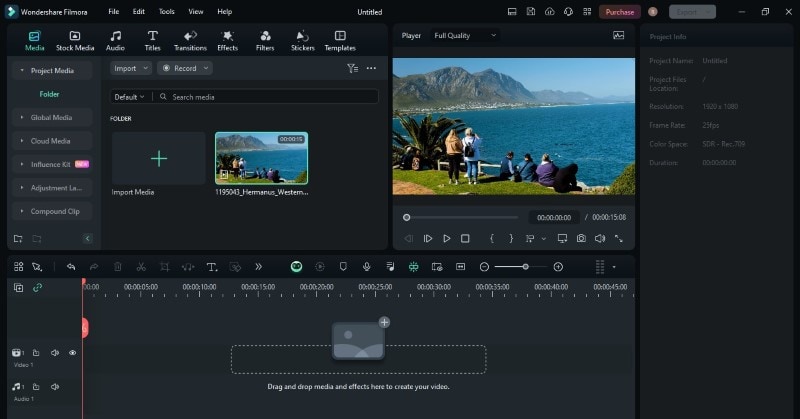
Étape 3 : Cliquez sur l'icône Filmora AI Object Remover sur la barre d'outils.
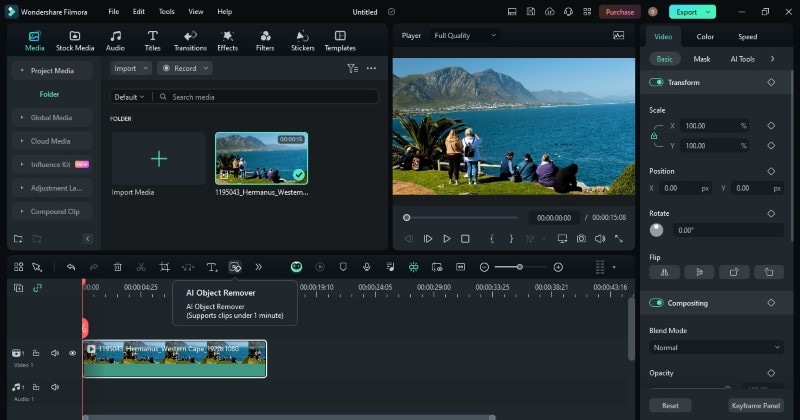
Étape 4 : Mettez en surbrillance les personnes indésirables de la vidéo. Ajustez la taille du pinceau à l'aide du curseur selon vos besoins. Cliquez sur Supprimer pour effacer les éléments sélectionnés dans la vidéo.
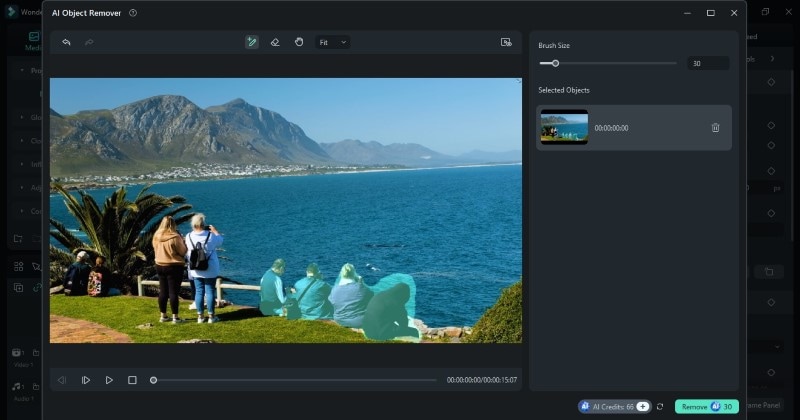
Étape 5 : Attendez quelques secondes pendant que Filmora supprime les personnes de la vidéo. Une fois toutes les modifications appliquées, exportez la vidéo sur l'ordinateur ou partagez-la sur les réseaux sociaux ou sur un disque.
Principales fonctionnalités:
Filmora offre plusieurs outils pour obtenir un résultat plus naturel après la suppression d'objets indésirables dans une vidéo. Voici quelques-uns d'entre eux:
- Interpolation d'images basée sur l'IA: Utilisez ceci si l'objet que vous avez supprimé était en mouvement et que l'arrière-plan derrière lui a des mouvements ou des détails que vous souhaitez conserver. L'interpolation d'images basée sur l'IA crée de nouvelles images entre celles existantes, rendant le mouvement plus fluide.
- Ralentissement/accélération: Si la suppression de l'objet crée un moment d'impact ou révèle quelque chose d'important, le ralentissement/accélération peut ajouter de l'accentuation. Vous pouvez ralentir juste avant que l'objet disparaisse ou accélérer juste après pour attirer l'attention sur le changement.
- Ajouter du texte à la vidéo: Si l'objet retiré laisse un espace significatif, le texte peut aider à combler le vide et à guider l'attention du spectateur.
- Masque de forme: Vous pouvez également mélanger deux clips vidéo, l'un avec l'objet et l'autre sans, et utiliser un masque de forme pour obtenir un résultat parfait. C'est idéal pour supprimer des objets lorsque vous avez un plan net de l'arrière-plan sans l'objet.
- Masquage intelligent IA: Le masquage intelligent IA de Filmora peut détecter et isoler automatiquement les personnes ou un objet dans une vidéo. Cela vous permet de les supprimer facilement et rapidement de l'arrière-plan. Le masquage intelligent IA vous fait gagner du temps par rapport au masquage manuel.
Filmora peut supprimer divers éléments indésirables de votre vidéo. Le premier concerne les objets statiques, tels que les panneaux, les poteaux, les imperfections, ou tout ce qui reste dans le cadre. Le deuxième concerne les objets en mouvement. Filmora peut également supprimer des éléments plus compliqués dans la vidéo, comme des personnes marchant devant la caméra, des oiseaux qui volent, ou une voiture qui passe.
Méthode 2: Retirer une personne d'une vidéo en ligne gratuitement
Le montage vidéo peut être difficile, surtout si vous voulez supprimer quelqu'un de l'arrière-plan. C'est là qu'intervient AniEraser.
Vous n'avez pas besoin d'être un monteur vidéo professionnel pour l'utiliser. Grâce à l'IA, AniEraser rend plus facile pour vous de supprimer une personne des vidéos en ligne. Il garde la qualité de votre vidéo claire et peut effacer les distractions comme le texte ou les logos. Pour une confidentialité supplémentaire, votre vidéo est automatiquement supprimée de leurs serveurs après quelques heures.
Comment supprimer une personne d'une vidéo en ligne?
Vous pouvez supprimer quelqu'un d'une vidéo en ligne en trois étapes. Voici comment le faire gratuitement:
- Étape 1 : Téléchargez la vidéo sur AniEraser Object Remover sur un navigateur web.
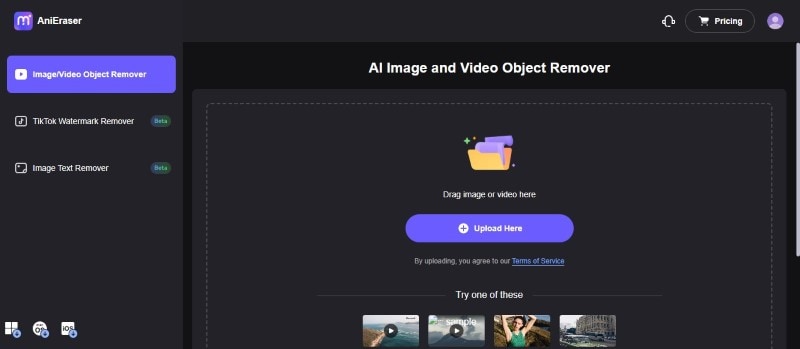
- Étape 2 : Sélectionnez les personnes indésirables sur la vidéo en utilisant Modèle IA.
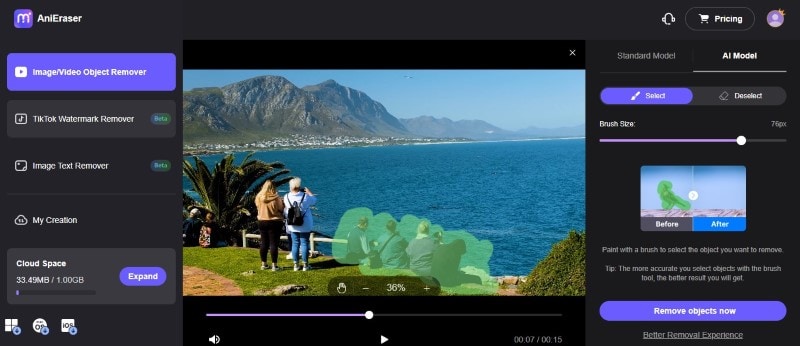
- Étape 3 : Cliquez sur Supprimer les objets maintenant pour commencer le processus d'édition de la vidéo. Enregistrez la vidéo une fois terminée.
Vous pouvez également utiliser le modèle standard pour supprimer une personne de la vidéo. Ensuite, vous pouvez choisir le type de méthode à utiliser après le processus de suppression de l'objet. Choisissez parmi le flou gaussien, le remplissage en douceur, le remplissage de couleur ou le patch de clonage. Choisissez la technique qui rend votre vidéo au mieux.
Méthode 3: Supprimer une personne d'une vidéo sur iOS (iPhone/iPad)
Il existe plusieurs applications pour les appareils iOS qui peuventsupprimer des personnes de la vidéo. Si vous recherchez une application conviviale pour supprimer quelqu'un de votre vidéo, Video Retouch: Object Removal est un bon choix. Il permet une édition facile et exporte des vidéos de haute qualité. Vous pouvez également essayer des applications iOS avec des outils de suppression d'objets basés sur l'intelligence artificielle, comme Videoleap, CutVibe et Picsart.
Comment supprimer une personne d'une vidéo sur iOS?
Supprimer des personnes de courtes séquences vidéo est généralement plus rapide et donne de meilleurs résultats par rapport aux vidéos plus longues. Suivez ces étapes sur un appareil iPhone:
- Étape 1 : Téléchargez et ouvrez l'application Video Retouch: Object Removal sur l'App Store. Ouvrez l'application et importez votre vidéo.
- Étape 2 : Sélectionnez la durée de la séquence que vous souhaitez modifier. Ensuite, choisissez la scène dans la vidéo.
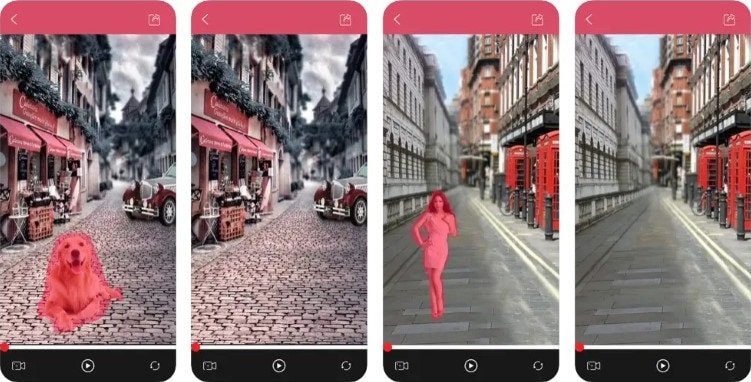
- Étape 3 : Peignez sur la personne que vous souhaitez supprimer. Vous pouvez ajuster la taille de l'effaceur pour une sélection plus précise. Une fois la sélection terminée, l'application iOS traitera la vidéo et supprimera la personne indésirable. Exportez votre vidéo modifiée et enregistrez-la dans votre pellicule.
Si la personne que vous souhaitez supprimer a un léger mouvement, les applications iOS peuvent toujours le gérer. Cependant, envisagez d'exporter la vidéo modifiée et d'utiliser un éditeur vidéo plus avancé pour des mouvements complexes ou de gros objets afin d'obtenir un affinement supplémentaire.
Méthode 4: Supprimer les personnes d'une vidéo sur un téléphone Android
Il y a de nombreuses applications disponibles pour supprimer des personnes des vidéos sur votre téléphone Android. Une option populaire est vidfix vidéo gomme filigrane supprimeur. Cette application a une note de 4,4 sur 5 étoiles sur Google Play avec plus de 1 000 critiques d'utilisateurs et 100 000 téléchargements, vous pouvez donc être sûr que c'est un bon choix.
Comment supprimer les gens de la vidéo sur Android?
Voici un guide rapide sur la façon d'utiliser cette application Android pour supprimer une personne de la vidéo:
- Étape 1 : Téléchargez et installez l'application de suppression de filigrane de gomme vidéo vidfix depuis le magasin Google Play. Une fois installé, ouvrez l'application.
- Étape 2 : Sélectionnez Video Eraser sur la page d'accueil. Pour une suppression d'objets d'aspect naturel, choisissez AI Eraser, qui est idéal pour les objets en mouvement et les arrière-plans nets.
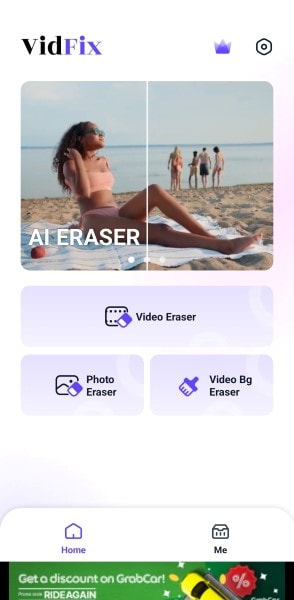
- Étape 3 : Importer la vidéo de la galerie de votre téléphone, puis couper la vidéo. Dessinez une région autour de la personne que vous souhaitez supprimer de la vidéo, ou sélectionnez la personne détectée automatiquement dans le menu.
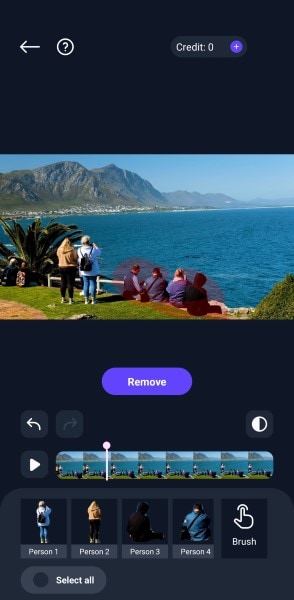
- Étape 4 :Appuyez sur Supprimer pour supprimer les personnes de la vidéo.
Il est important de noter que VidFix Video Eraser Watermark Remover contient des publicités intégrées à l'application. De plus, en cliquant sur les publicités, vous pouvez être redirigé vers une autre application. Enfin, la version gratuite vous permet uniquement d'essayer l'application. Si vous souhaitez supprimer des personnes de votre vidéo, vous devrez envisager un abonnement.
Conclusion
Comme vous l'avez vu, supprimer des personnes des vidéos est possible sur différents appareils, en ligne ou hors ligne. Il est important de se souvenir que la suppression d'objets à l'aide de l'intelligence artificielle est encore une technologie en développement. Bien qu'elle puisse être très efficace, la qualité des résultats peut dépendre de la complexité de la scène et de l'objet que vous essayez de supprimer. Par exemple, supprimer une personne d'un arrière-plan animé peut être plus difficile que de retirer un lampadaire dans une scène de parc.
Pour un test rapide de suppression d'objet vidéo, vous pouvez également envisager des outils en ligne gratuits et des applications mobiles. Ceux-ci peuvent être une bonne option pour des éditions simples ou si vous débutez dans le montage vidéo. Cependant, les suites de montage vidéo professionnelles comme Filmora offrent généralement plus de fonctionnalités et de meilleures performances pour des éditions complexes.



 Sécurité 100 % vérifiée | Aucun abonnement requis | Aucun logiciel malveillant
Sécurité 100 % vérifiée | Aucun abonnement requis | Aucun logiciel malveillant

